VirtualBox安装使用教程(精编文档).doc
virtualbox最完整的 安装 使用教程
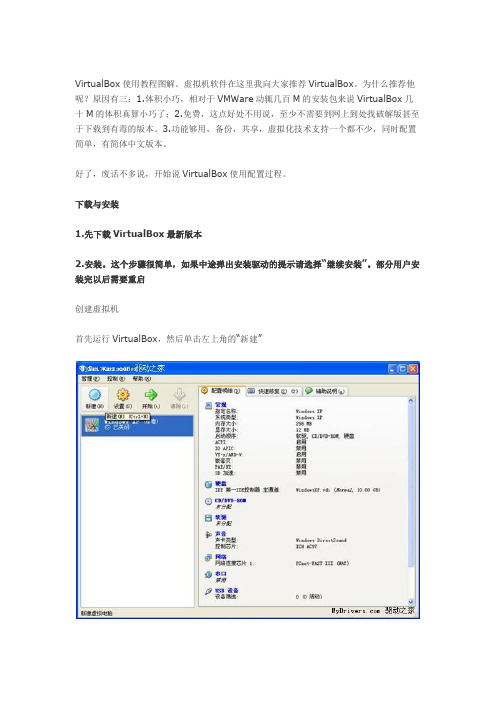
VirtualBox使用教程图解。
虚拟机软件在这里我向大家推荐VirtualBox。
为什么推荐他呢?原因有三:1.体积小巧,相对于VMWare动辄几百M的安装包来说VirtualBox几十M的体积真算小巧了;2.免费,这点好处不用说,至少不需要到网上到处找破解版甚至于下载到有毒的版本。
3.功能够用,备份,共享,虚拟化技术支持一个都不少,同时配置简单,有简体中文版本。
好了,废话不多说,开始说VirtualBox使用配置过程。
下载与安装1.先下载VirtualBox最新版本2.安装。
这个步骤很简单,如果中途弹出安装驱动的提示请选择“继续安装”。
部分用户安装完以后需要重启创建虚拟机首先运行VirtualBox,然后单击左上角的“新建”这时候来到了“新建虚拟电脑向导”,直接单击“下一步”这一步我们要为虚拟机命名,同时选择要安装的系统。
正确选择要安装的系统可以让VirtualBox帮助你配置合适的硬件环境这里选择为虚拟机分配内存的数量。
如果你的内存小于512MB的话就保持默认配置,如果在512MB与1G之间可以设置为256MB,如果是1G以上的话可以设置384MB或者更多。
接着开始创建硬盘,选择“Create new hard disk”以后按“下一步”这时我们来到了“新建虚拟硬盘向导”,直接单击“下一步”这里我们需要选择创建的磁盘类型。
如果你的硬盘不是大的用不完的话请选择“动态扩展”这里我们要选择存放硬盘镜像的地点以及硬盘镜像的大小。
如果你的虚拟机只是用来打包软件的话那么默认的10G空间足够用了最后确认硬盘信息,点击“完成”再确认虚拟电脑的信息,点击“完成”这时我们已经成功的创建了一个虚拟机了,接下来我们要开始配置这个虚拟机安装操作系统选择刚才创建的虚拟机,然后单击上方的“开始”这时会弹出“首次运行向导”,单击“下一步”这里选择要通过什么介质安装。
如果你要通过光盘安装的话直接在“介质位置”选择你光盘的盘符就行了。
VirtualBox图文教程

VirtualBox教程VirtualBox安装(在windows7下面以新版virtualbox为例,XP下面基本一致)安装简单,基本一路回车。
1、欢迎界面2、可改选软件安装位置3、完成,退出安装过程VirtualBox配置以及安装实例(以win2000为例)1、运行virtualbox2、创建一个新的机器(点击左上角“新建”)在这里你可以虚拟出软件给你提供的windows、linux、MAC OS X server(需要支持硬件虚拟化的cpu)、BSD等操作系统,windows提供的很全面(95到win7我见过的没见过的都有)虚拟机名字自己随便起,这里安装的是windows2000server,叫2000吧。
3、设置虚拟内存这里要根据主机物理内存斟酌分配大小(分配virtualbox建议的大小也可以),我的机器3G的RAM,一般正常使用有1.5G左右的剩余,富余的1.5G 我可以拿出1G给虚拟机(我还要留给主机一点空闲的吧);另一方面,根据自己虚拟的系统来合理分配内存,win2000个人512M 的RAM足够,如果主机的内存更小的话可以分配得更小,这个可以在设置中修改。
切忌分配过大导致主机运行缓慢以及虚拟机无法启动!4、新建虚拟硬盘,给虚拟的机器装上一块硬盘。
(1)、进入虚拟硬盘向导(2)、选择虚拟形式(建议固定大小,其速度快,可移植)(3)、设置虚拟硬盘的名称、位置及大小(根据需要,量力而行)完成后,点击"保存"继续。
这里可以选择这块硬盘的位置可以默认在virtualbox安装目录下面,也可以自己随便找其他分区其他文件夹,视机器分区情况和虚拟磁盘大小情况而定。
(4)、确认无误后,点击"完成"耐心等待虚拟硬盘完成5、硬件配好了,现在需要给这个虚拟的机器安装操作系统下面就是安装我们的第一个操作系统并进行相关设置。
虚拟机的基本设置别急着按"启动",在安装系统前,先对虚拟机进行一些基本的设置吧。
VirtualBox安装步骤
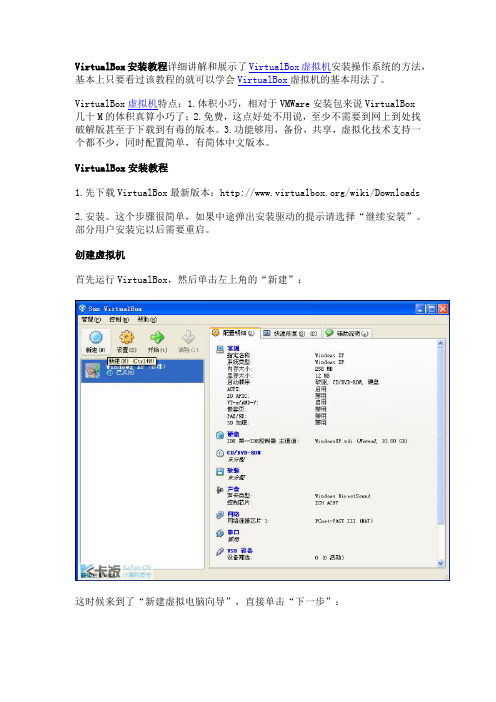
VirtualBox安装教程详细讲解和展示了VirtualBox虚拟机安装操作系统的方法,基本上只要看过该教程的就可以学会VirtualBox虚拟机的基本用法了。
VirtualBox虚拟机特点:1.体积小巧,相对于VMWare安装包来说VirtualBox几十M的体积真算小巧了;2.免费,这点好处不用说,至少不需要到网上到处找破解版甚至于下载到有毒的版本。
3.功能够用,备份,共享,虚拟化技术支持一个都不少,同时配置简单,有简体中文版本。
VirtualBox安装教程1.先下载VirtualBox最新版本:/wiki/Downloads2.安装。
这个步骤很简单,如果中途弹出安装驱动的提示请选择“继续安装”。
部分用户安装完以后需要重启。
创建虚拟机首先运行VirtualBox,然后单击左上角的“新建”:这时候来到了“新建虚拟电脑向导”,直接单击“下一步”:这一步我们要为虚拟机命名,同时选择要安装的系统。
正确选择要安装的系统可以让VirtualBox帮助你配置合适的硬件环境:这里选择为虚拟机分配内存的数量。
如果你的内存小于512MB的话就保持默认配置,如果在512MB与1G之间可以设置为256MB,如果是1G以上的话可以设置384MB 或者更多。
接着开始创建硬盘,选择“Create new hard disk”以后按“下一步”:这时我们来到了“新建虚拟硬盘向导”,直接单击“下一步”:这里我们需要选择创建的磁盘类型。
如果你的硬盘不是大的用不完的话请选择“动态扩展”:这里我们要选择存放硬盘镜像的地点以及硬盘镜像的大小。
如果你的虚拟机只是用来打包软件的话那么默认的10G空间足够用了:最后确认硬盘信息,点击“完成”:再确认虚拟电脑的信息,点击“完成”:这时我们已经成功的创建了一个虚拟机了,接下来我们要开始配置这个虚拟机。
安装操作系统选择刚才创建的虚拟机,然后单击上方的“开始”:这时会弹出“首次运行向导”,单击“下一步”:这里选择要通过什么介质安装。
VirtualBox4.1.4安装使用教程
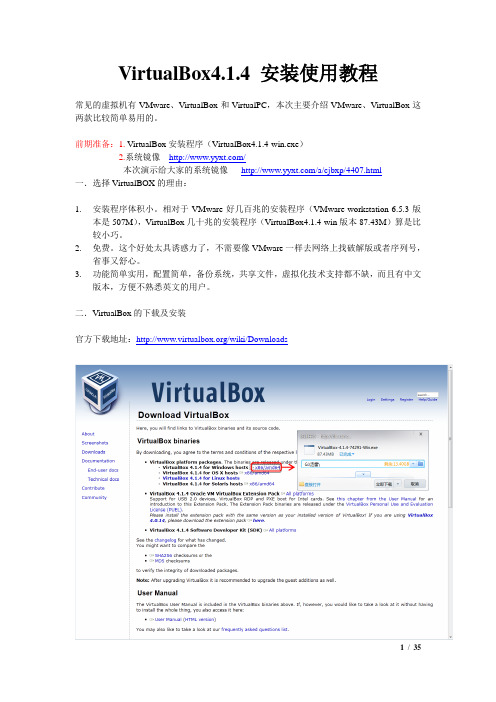
VirtualBox4.1.4 安装使用教程常见的虚拟机有VMware、V irtualBox和VirtualPC,本次主要介绍VMware、VirtualBox这两款比较简单易用的。
前期准备:1. V irtualBox安装程序(VirtualBox4.1.4-win.exe)2.系统镜像/本次演示给大家的系统镜像/a/cjbxp/4407.html一.选择VirtualBOX的理由:1.安装程序体积小。
相对于VMware好几百兆的安装程序(VMware-workstation-6.5.3版本是507M),VirtualBox几十兆的安装程序(VirtualBox4.1.4-win版本87.43M)算是比较小巧。
2.免费。
这个好处太具诱惑力了,不需要像VMware一样去网络上找破解版或者序列号,省事又舒心。
3.功能简单实用,配置简单,备份系统,共享文件,虚拟化技术支持都不缺,而且有中文版本,方便不熟悉英文的用户。
二.VirtualBox的下载及安装官方下载地址:/wiki/Downloads软件安装详细图解:1.开始安装2. 软件安装目录选择。
点击Browse安装目录,默认在C盘建议不安装在C盘(软件虽小,但积少成多)按个习惯装在其它盘,我习惯安装在D盘点击Next3.创建软件快捷方式。
4.开始安装。
在桌面创建快捷方式在快速启动栏创建快捷方式点击Y es,开始安装5.安装完成(安装过程需要几分钟)。
安装完成后启动VM VritualBox 三.使用V ritualBox。
1.全局设定2.虚拟电脑位置的设置。
虚拟电脑的默认位置(软件默认在C盘)特别提醒:虚拟电脑的位置一定要改,强烈建议改到剩余空间大的盘。
如下图,建议30G以上。
新建文件夹,改成任意名字,选定即可点击新建,然后下一步图。
4.设置虚拟内存靠大家自己慢慢摸索,建议XP至少256M 5.创建虚拟硬盘优缺点下面都说得很清楚了,建议用第一种。
virtualbox的安装与使用、安装镜像创建虚拟机

virtualbox的安装与使⽤、安装镜像创建虚拟机然后呢,点击下载:开始安装virtualbox:点击下⼀步:开始安装选择⾃⼰的安装⽬录即可:然后默认,下⼀步:默认是。
默认安装:最后选择,完成就完成了安装。
安装好,打开以后是这个鸟样:话说还是⽐较喜欢Vmware虚拟机。
⾄此,可以使⽤VirtualBox创建虚拟机并安装操作系统了。
由于在学习基于SpringBoot的点餐系统,慕课⽹的⼀个系统,没办法,先安装⼀个试试玩呗。
2、开始创建⼀个虚拟机。
刚才说了,学习慕课⽹的⼀个教程,直接使⽤他们的镜像(⾥⾯配置好了⼀些环境,⽐如Nginx,apache,mysql等等吧)。
然后就进⼊了导⼊镜像的设置了;然后等待⼀定的时间即可:导⼊成功以后,然后点击启动:点击启动,然额我的报错了:先说⼀下如何将⿏标退出virtualbox软件吧,有点让⼈绝望的事情。
默认是按右Ctrl键(就是键盘右边的那个Ctrl键)就退出来了,很操蛋的操作啊。
还是修改为Vmware的alt+ctrl键吧。
如果要修改这个退出的按键,点击管理,点击全局。
然后主机和Virtualbox⾥⾯的虚拟机不能拷贝和粘贴,真⼼不好使啊,烦的⼀⽐。
设备⾥⾯共享粘贴板⾥⾯,勾选双向还是不好使,感觉这个软件垃圾的⼀笔啊。
复制粘贴功能,还有安装增强功能还没有弄好,以后再弄吧,真费劲。
先把⽹络调通。
由于链接的⽆线⽹络,所以这⾥配置了桥接模式,让⽹络互通。
上⾯新增的虚拟⽹卡,就是默认的我也没有修改,之前使⽤Vmware习惯使⽤Nat8,但是VirtualBox是桥接模式,⾃⼰可以视情况⽽定吧。
互ping⼀下,看看⽹络情况。
然后⽤⾃⼰最顺⼿的Xshell连上这个虚拟机,嗯,真舒服。
⽤virtualbox真恶⼼。
嗯,就这样⼦。
因为这个⾥⾯已经安装好了⼀些软件,这样你学习Spring Boot企业微信点餐系统,时间成本较⼩些(当然对于没有花money来弄得⼩伙伴)。
4、Spring Boot企业微信点餐系统。
Oracle_VM_VirtualBox下载及安装教程 2
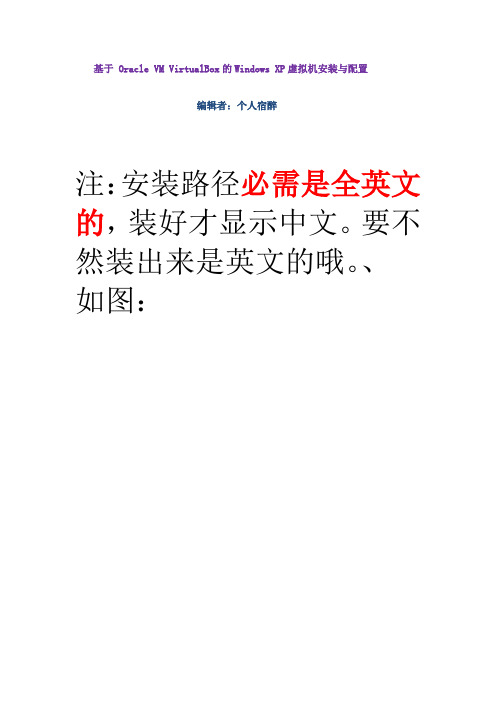
基于 Oracle VM VirtualBox的Windows XP虚拟机安装与配置编辑者:个人宿醉注:安装路径必需是全英文的,装好才显示中文。
要不然装出来是英文的哦。
、如图:2一.安装Oracle VM VirtualBox1、先下载VirtualBox 最新版本:/wiki/Downloads 。
2、清理你的计算机,停止不必要的程序,准备VirtualBox 安装程序。
3、安装。
找到下载的安装程序VirtualBox-4.2.12-84980-Win.exe 如下图:点击进行安装, 选择安装路径:如果中途弹出安装驱动的提示请选择“继续安装”。
二.创建虚拟机1、首先运行VirtualBox,然后单击左上角的“新建”。
双击快捷键2、接下来给虚拟机取名,同时选择要安装的系统版本(注:取的名为系统名时自动识别版本)。
33、接下来就是为虚拟机分配内存的大小。
最小内存为512MB ,本例为1G 。
根据自己的内存而定。
以下保持默认。
4、到这里要选择存放硬盘镜像的位置以及硬盘虚拟空间的大小。
<本例40G>45、点击创建完成。
接下来开始设置。
效果如下图所示。
6、现在对“显示”、“存储”、“共享文件夹”进行设置。
其余的保持默认。
设置显存大小并勾上扩展特性的两项。
(显存大小设置在100左右即可<本例120MB>)6.1.2 添加Windows XP 镜像文件。
图中步骤2是打开文件位置。
5接下来是添加Windows XP镜像文件成功。
6.1.3 设置共享文件夹。
图中步骤2是打开已建好的共享文件夹。
如下图:6.1.4下图为添加共享文件夹成功点击确定。
到这里创建虚拟机完成。
三.设置虚拟机IP拨号,以方便系统装完后,设置系统IP拨号,当然,系统装完后,再弄这步也可以。
右键---设置。
如下图:网络--网卡1--连接方式选(桥接网卡)--高级模式--混杂模式--全部允许--接入网线上打勾如下图:6四.开始安装虚拟机操作系统1、单击左上角的“启动”。
VirtualBox安装手册范本

VirtualBox的下载、安装和配置1 别害怕,虚拟机是软件对于第一次听说虚拟机(Virtual Machine,VM)的人来说,可能以为还要再花钱买一台计算机,这恐怕是他们最担心的。
所谓虚拟机,就是在你的计算机上再虚拟出另一台计算机来。
这台虚拟出来的计算机,和真正的计算机一样,可以启动,可以关闭,还可以安装操作系统、安装和运行各种各样的软件,或者访问网络。
总之,你在真实的计算机上能做什么,在它里面一样可以那么做。
使用虚拟机,你会发现,在Windows操作系统里,居然又可以拥有另一套Windows。
然而本质上,它只是运行在物理计算机上的一个软件程序。
如图1所示,整个大的背景,是Windows 7的桌面,它安装在一台真实的计算机上。
图中的小窗口,正是虚拟机,运行的是Windows Server 2003。
像这样,我们就得到了两台“计算机”,而且它们都可以操作。
虚拟机仅仅是一个软件,运行在各种主流的操作系统上。
它以自己运行的真实计算机为模板,虚拟出另一套处理器、内存和外围设备来。
它的处理能力,完全来自于背后那台真实的计算机。
尤其重要的是,针对某种真实处理器所写的任何指令代码,通常都可以正确无误地在该处理器的虚拟机上执行。
实际上,这也是虚拟机具有广泛应用价值的原因所在。
图1 虚拟机的实例在过去的若干年里,虚拟机得到了广泛应用。
为了研制防病毒软件、测试最新的操作系统受影响。
利用虚拟机来教学,本书不是第一个,国内外都流行这种教学方式。
虚拟机利用软件来模拟完整的计算机系统,无须添加任何新的设备,而且与主计算机系统是隔离的,在虚拟机上的任何操作都不会影响到物理计算机上的操作系统和软件,这对拥有大量计算机的培训机构来说,可以极大地节省维护上的成本。
2 下载Oracle VM VirtualBox主流的虚拟机软件包括VMWare、Virtual PC和VirtualBox,但只有VirtualBox是开源和免费的。
VirtualBox安装教程【图解】
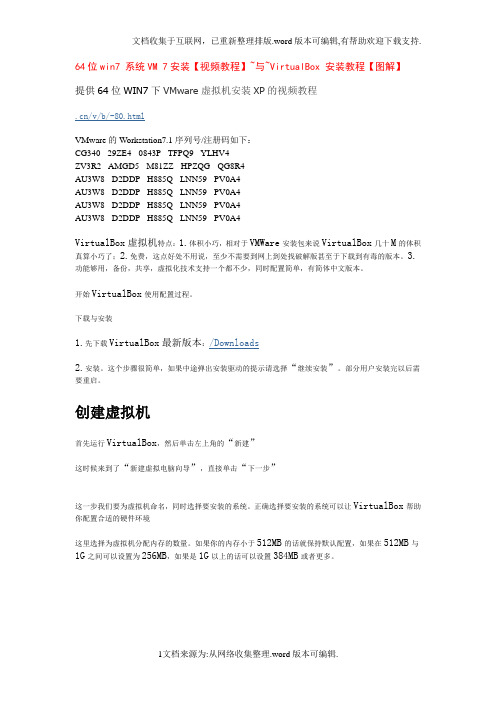
64位win7 系统VM 7安装【视频教程】~与~VirtualBox 安装教程【图解】提供64位WIN7下VMware虚拟机安装XP的视频教程.cn/v/b/-80.htmlVMware的Workstation7.1序列号/注册码如下:CG340 - 29ZE4 - 0843P - TFPQ9 - YLHV4ZV3R2 - AMGD5 - M81ZZ - HPZQG - QG8R4AU3W8 - D2DDP - H885Q - LNN59 - PV0A4AU3W8 - D2DDP - H885Q - LNN59 - PV0A4AU3W8 - D2DDP - H885Q - LNN59 - PV0A4AU3W8 - D2DDP - H885Q - LNN59 - PV0A4VirtualBox虚拟机特点:1.体积小巧,相对于VMWare安装包来说VirtualBox几十M的体积真算小巧了;2.免费,这点好处不用说,至少不需要到网上到处找破解版甚至于下载到有毒的版本。
3.功能够用,备份,共享,虚拟化技术支持一个都不少,同时配置简单,有简体中文版本。
开始VirtualBox使用配置过程。
下载与安装1.先下载VirtualBox最新版本:/Downloads2.安装。
这个步骤很简单,如果中途弹出安装驱动的提示请选择“继续安装”。
部分用户安装完以后需要重启。
创建虚拟机首先运行VirtualBox,然后单击左上角的“新建”这时候来到了“新建虚拟电脑向导”,直接单击“下一步”这一步我们要为虚拟机命名,同时选择要安装的系统。
正确选择要安装的系统可以让VirtualBox帮助你配置合适的硬件环境这里选择为虚拟机分配内存的数量。
如果你的内存小于512MB的话就保持默认配置,如果在512MB与1G之间可以设置为256MB,如果是1G以上的话可以设置384MB或者更多。
接着开始创建硬盘,选择“Create new hard disk”以后按“下一步”这时我们来到了“新建虚拟硬盘向导”,直接单击“下一步”这里我们需要选择创建的磁盘类型。
- 1、下载文档前请自行甄别文档内容的完整性,平台不提供额外的编辑、内容补充、找答案等附加服务。
- 2、"仅部分预览"的文档,不可在线预览部分如存在完整性等问题,可反馈申请退款(可完整预览的文档不适用该条件!)。
- 3、如文档侵犯您的权益,请联系客服反馈,我们会尽快为您处理(人工客服工作时间:9:00-18:30)。
【最新整理,下载后即可编辑】
VirtualBox 安装使用教程
常见的虚拟机有VMware、VirtualBox和VirtualPC,点饭技术论坛本次主要介绍VMware、VirtualBox这两款比较简单易用的。
一.选择VirtualBOX的理由:
1.安装程序体积小。
相对于VMware好几百兆的安装程序
(VMware-workstation-6.5.3版本是507M),VirtualBox几十兆的安装程序(VirtualBox-3.2.0-win版本73.8M)算是比较小巧。
2.免费。
这个好处太具诱惑力了,不需要像VMware一样去网
络上找破解版或者序列号,省事又舒心。
3.功能简单实用,配置简单,备份系统,共享文件,虚拟化技
术支持都不缺,而且有中文版本,方便不熟悉英文的用户。
二.VirtualBox的下载及安装
官方下载地址:/wiki/Downloads
软件安装详细图解:
1.开始安装
2.同意软件安装条款。
3.软件安装目录选择。
4.软件快捷方式生成。
5.安装网络特性。
6.软件安装完成。
三.软件配置。
1.管理---全局设定
2.VirtualBox-设置---语言
4.常规---虚拟硬盘&虚拟电脑位置。
PS:虚拟电脑里包含快照、配置、日志等,虚拟硬盘包含硬盘文
件。
5.虚拟机配置向导。
6.虚拟电脑名称和系统类型。
7.虚拟机内存分配。
8.虚拟硬盘创建。
9.新建虚拟硬盘向导。
10.虚拟磁盘类型。
11.虚拟硬盘位置和容量大小。
12.完成软件配置。
四,操作系统安装。
1.虚拟机热键提示。
(按右侧Ctrl键,可以释放虚拟机对键盘鼠标的独占。
)
2.首次运行向导。
3.选择安装介质。
4.虚拟光盘注册系统镜像文件。
5.选择虚拟光盘文件。
五.操作系统正式安装。
